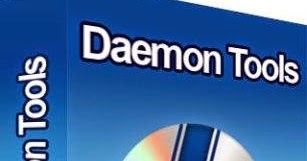স্ক্রিনশট - একটি স্ন্যাপশট যা আপনাকে স্ক্রিনে যা ঘটছে তা ক্যাপচার করতে দেয়। এই ধরনের সুযোগ বিভিন্ন পরিস্থিতিতে কার্যকর হতে পারে, উদাহরণস্বরূপ, নির্দেশাবলী সংকলন, গেমের সাফল্য ঠিক করা, প্রদর্শিত ত্রুটি প্রদর্শন ইত্যাদি etc. এই নিবন্ধে, আমরা কীভাবে আইফোনের স্ক্রিনশট নেওয়া হয় তা নিবিড়ভাবে পর্যবেক্ষণ করব।
আইফোনে স্ক্রিনশট তৈরি করুন
স্ক্রিন শট তৈরির বেশ কয়েকটি সহজ উপায়। তদুপরি, এই জাতীয় চিত্রটি সরাসরি ডিভাইসে নিজেই বা কম্পিউটারের মাধ্যমে তৈরি করা যায়।
পদ্ধতি 1: মানক পদ্ধতি
আজ, একেবারে কোনও স্মার্টফোন আপনাকে তাত্ক্ষণিকভাবে স্ক্রিনশট তৈরি করতে এবং এগুলি স্বয়ংক্রিয়ভাবে গ্যালারিতে সংরক্ষণ করতে দেয়। আইওএসের প্রথমতম প্রকাশে আইফোনে একটি অনুরূপ সুযোগ হাজির হয়েছিল এবং বহু বছর ধরে অপরিবর্তিত রয়েছে।
আইফোন 6 এস এবং তার চেয়ে কম বয়সী
সুতরাং, প্রারম্ভিকদের জন্য, কোনও শারীরিক বোতাম দ্বারা সজ্জিত অ্যাপল ডিভাইসে স্ক্রিন শট তৈরি করার নীতিটি বিবেচনা করুন "বাড়ি".
- শক্তি এবং টিপুন "বাড়ি"এবং তারপরে অবিলম্বে তাদের ছেড়ে দিন release
- যদি অপারেশনটি সঠিকভাবে সম্পাদিত হয় তবে ক্যামেরা শাটারের শব্দ সহ একটি স্ক্রিন পর্দায় প্রদর্শিত হবে। এর অর্থ এই যে চিত্রটি তৈরি হয়েছিল এবং ক্যামেরা রোলটিতে স্বয়ংক্রিয়ভাবে সংরক্ষণ করা হয়েছিল।
- আইওএসের 11 সংস্করণে, একটি বিশেষ স্ক্রিনশট সম্পাদক যুক্ত করা হয়েছিল। আপনি স্ক্রিন থেকে একটি স্ক্রিনশট তৈরি করার সাথে সাথেই এটি অ্যাক্সেস করতে পারবেন - নীচের বাম কোণে তৈরি চিত্রটির একটি থাম্বনেইল উপস্থিত হবে, যা আপনাকে অবশ্যই নির্বাচন করতে হবে।
- পরিবর্তনগুলি সংরক্ষণ করতে উপরের বাম কোণে বোতামটি টিপুন "সম্পন্ন".
- অতিরিক্তভাবে, একই উইন্ডোতে, একটি স্ক্রিনশট একটি অ্যাপ্লিকেশনে রফতানি করা যেতে পারে, উদাহরণস্বরূপ, হোয়াটসঅ্যাপ। এটি করতে, নীচের বাম কোণে রফতানি বোতামে ক্লিক করুন এবং তারপরে চিত্রটি সরানো হবে এমন অ্যাপ্লিকেশনটি নির্বাচন করুন।




আইফোন 7 এবং তারপরে
যেহেতু সর্বশেষ আইফোন মডেলগুলি একটি শারীরিক বোতাম হারিয়েছে "বাড়ি", তাহলে উপরে বর্ণিত পদ্ধতিটি তাদের জন্য প্রযোজ্য নয়।

এবং আপনি নীচে আইফোন 7, 7 প্লাস, 8, 8 প্লাস এবং আইফোন এক্স এর পর্দার একটি ছবি নিতে পারেন: একসাথে চেপে ধরে অবিলম্বে ভলিউম আপ এবং লক কীগুলি ছেড়ে দিন। একটি স্ক্রিন ফ্ল্যাশ এবং একটি বৈশিষ্ট্যযুক্ত শব্দ আপনাকে জানাতে দেবে যে অ্যাপ্লিকেশনটিতে স্ক্রিনটি তৈরি এবং সংরক্ষণ করা হয়েছে "ফটো"। আরও, আইওএস 11 এবং তারপরের অন্যান্য আইফোনের মডেলগুলির ক্ষেত্রে যেমন আপনি অন্তর্নির্মিত সম্পাদকটিতে চিত্র প্রক্রিয়াকরণ ব্যবহার করতে পারেন।
পদ্ধতি 2: AssastiveTouch
AssastiveTouch - স্মার্টফোনের সিস্টেম ফাংশনগুলিতে দ্রুত অ্যাক্সেসের জন্য একটি বিশেষ মেনু। এই ফাংশনটি স্ক্রিনশট তৈরি করতেও ব্যবহার করা যেতে পারে।
- সেটিংসটি খুলুন এবং বিভাগে যান "বেসিক"। এরপরে মেনুটি নির্বাচন করুন সর্বজনীন অ্যাক্সেস.
- নতুন উইন্ডোতে, নির্বাচন করুন "AssastiveTouch", এবং তারপরে এই আইটেমের নিকট স্লাইডারটিকে সক্রিয় অবস্থানে নিয়ে যান।
- স্ক্রিনে একটি স্বচ্ছ বাটন উপস্থিত হবে যা ক্লিক করে একটি মেনু খোলে। এই মেনুটির মাধ্যমে একটি স্ক্রিনশট নিতে বিভাগটি নির্বাচন করুন "যন্ত্রপাতি".
- বোতামে আলতো চাপুন "আরো»এবং তারপরে নির্বাচন করুন "স্ক্রিনশট"। এর পরপরই, একটি স্ক্রিনশট নেওয়া হবে।
- AssastiveTouch এর মাধ্যমে স্ক্রিনশট তৈরির প্রক্রিয়া ব্যাপকভাবে সরল করা যায়। এটি করার জন্য, এই বিভাগে সেটিংসে ফিরে যান এবং ব্লকের দিকে মনোযোগ দিন "ক্রিয়াকলাপগুলি কনফিগার করুন"। পছন্দসই আইটেম নির্বাচন করুন, উদাঃ এক স্পর্শ.
- সরাসরি আমাদের আগ্রহী এমন একটি ক্রিয়া চয়ন করুন "স্ক্রিনশট"। এই মুহুর্ত থেকে, AssastiveTouch বোতামে একক ক্লিক করার পরে, সিস্টেমটি তত্ক্ষণাত স্ক্রিনশট নেবে যা অ্যাপ্লিকেশনটিতে দেখা যাবে "ফটো".






পদ্ধতি 3: আইটুলগুলি
একটি কম্পিউটারের মাধ্যমে স্ক্রিনশট তৈরি করা সহজ এবং সহজ, তবে এর জন্য আপনাকে বিশেষ সফ্টওয়্যার ব্যবহার করা দরকার - এক্ষেত্রে আমরা আইটিউলস সহায়তাটি চালু করব।
- আপনার আইফোনটিকে আপনার কম্পিউটারের সাথে সংযুক্ত করুন এবং আইটিউলগুলি চালু করুন। আপনার একটি ট্যাব খোলা আছে তা নিশ্চিত করুন। "ডিভাইস"। গ্যাজেটের চিত্রের ঠিক নীচে রয়েছে একটি বোতাম "স্ক্রিনশট"। এর ডানদিকে একটি ক্ষুদ্র তীর রয়েছে, যেখানে ক্লিক করে একটি অতিরিক্ত মেনু প্রদর্শন করা হয় যেখানে আপনি স্ক্রিনশটটি সংরক্ষণ করা হবে যেখানে সেট করতে পারেন: ক্লিপবোর্ডে বা তত্ক্ষণাত কোনও ফাইলের জন্য।
- উদাহরণস্বরূপ, নির্বাচন করে "ফাইল করতে"বোতামে ক্লিক করুন "স্ক্রিনশট".
- উইন্ডোজ এক্সপ্লোরার উইন্ডোটি স্ক্রিনে উপস্থিত হবে, যেখানে আপনাকে কেবলমাত্র চূড়ান্ত ফোল্ডারটি নির্দিষ্ট করতে হবে যেখানে তৈরি স্ক্রিনশটটি সংরক্ষণ করা হবে।



উপস্থাপিত প্রতিটি পদ্ধতি আপনাকে দ্রুত স্ক্রিনশট তৈরি করতে দেয়। আপনি কোন পদ্ধতি ব্যবহার করেন?